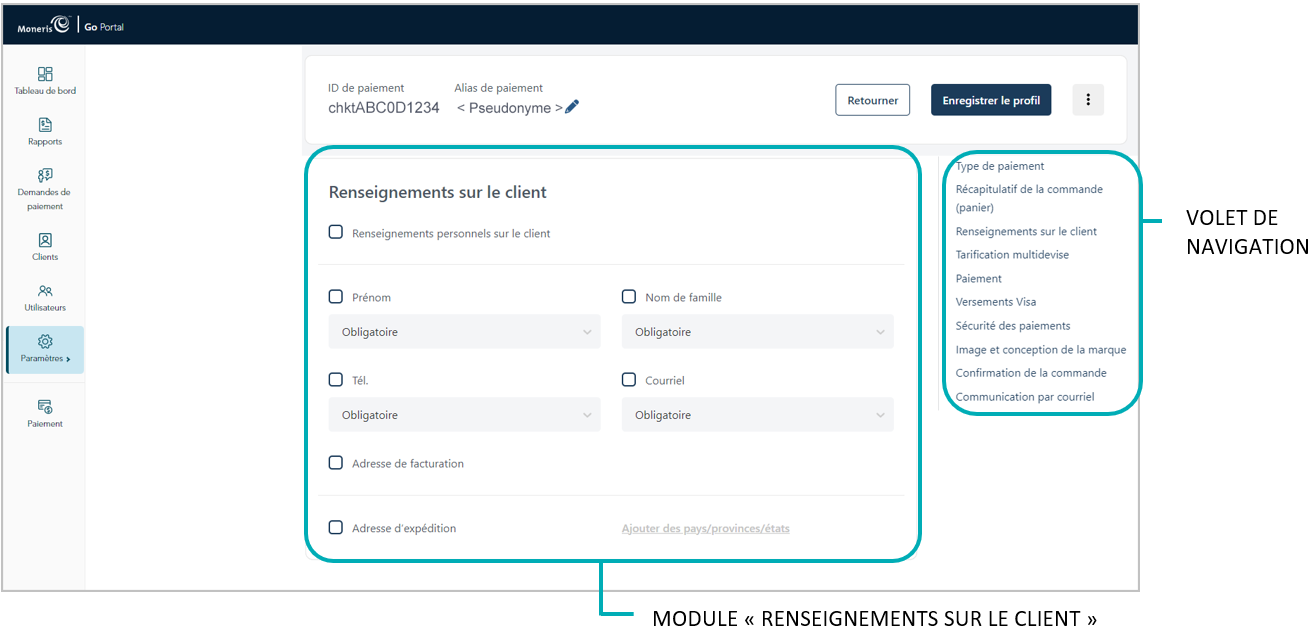
Suivez les étapes ci-dessous afin de configurer les renseignements sur le client à obtenir lors du paiement. Les renseignements sur le client comprennent le prénom, le nom de famille, l’adresse courriel, l’adresse de facturation et l’adresse d’expédition.
Remarque : Les paramètres des renseignements sur le client sont visibles seulement si le profil Moneris Checkout est configuré pour utiliser la gamme complète de formulaires de paiement en ligne de Moneris (voir la section Configurer le paramètre « Type de paiement » ).
Important! Assurez-vous de configurer vos paramètres en fonction des exigences d’intégration de votre solution de commerce électronique. Votre solution de commerce électronique doit être développée en respectant les spécifications d’intégration émises par Moneris dans la section Premières étapes.
Ouvrez le profil de paiement que vous souhaitez configurer.
Remarque : Pour rouvrir un profil existant, consultez la section Réouverture d’un profil Moneris Checkout. Pour créer un nouveau profil, consultez la section Création d’un profil Moneris Checkout.
Lorsque le profil est ouvert dans votre outil de configuration, cliquez sur Renseignements sur le client dans le volet de navigation pour passer au module « Renseignements sur le client » (illustrée ci-dessous).
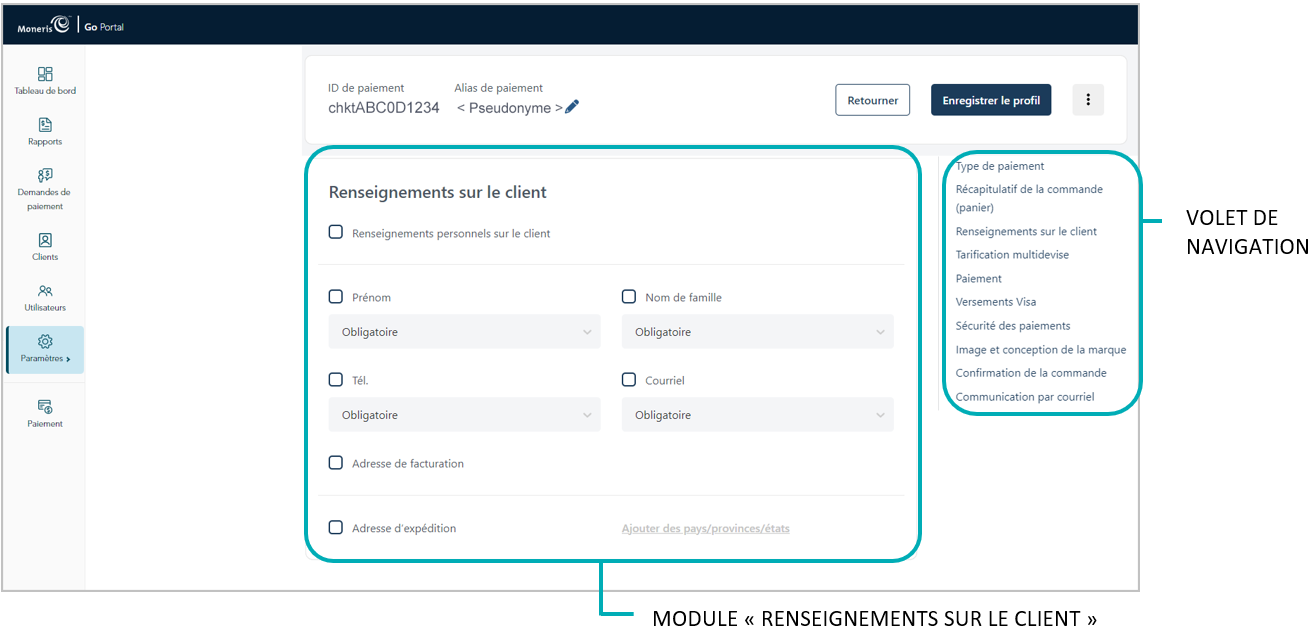
Configurez les renseignements sur le client à inclure dans la page de paiement.
Pour activer les champs de renseignements personnels sur le client :
a. Cochez la case Renseignements personnels sur le client.
b. Activez les lignes d’article Prénom, Nom de famille, Tél., Courriel, Adresse de facturation et Adresse d’expédition pour les inclure dans les renseignements sur le client.
Remarque : Pour activer une ligne d’article, cochez la case adjacente à cette dernière. Pour désactiver une ligne d’article, décochez la case adjacente à cette dernière.
c. Le numéro de téléphone et le courriel du client doivent être envoyés avec les renseignements sur la transaction : Si vous n’activez pas les lignes d’article Tél. et Courriel (étape 3b), vous devez envoyer les renseignements pour les champs « téléphone » et « courriel » dans votre demande de chargement préalable.
d. Si vous avez activé les lignes d’articles Prénom, Nom de famille, Tel., et/ou Courriel, cliquez sur Facultatif ou Obligatoire dans les listes déroulantes correspondantes.
Remarque : Si vous avez activé les lignes d’article « Tel. » et « Courriel », vous devez également activer la saisie obligatoire de données pour chaque champ.
e. Si vous avez activé la ligne d’article Adresse d’expédition à l’étape 3b, vous pouvez ajouter ou supprimer les contrôles d’expédition comme suit :
Pour ajouter un contrôle d’expédition, consultez la section Ajouter des contrôles d’expédition.
Pour supprimer une restriction d’expédition, consultez la section Supprimer des contrôles d’expédition.
Pour désactiver les champs de renseignements personnels sur le client :
a. Décochez la case Renseignements personnels sur le client.
Enregistrez la nouvelle configuration du profil :
a. Cliquez sur le bouton Enregistrer le profil.
b. Lorsque la réponse « Le profil a été mis à jour avec succès » s’affiche, vous avez terminé.
Pour obtenir un aperçu plein écran de l’outil de configuration de MCO, consultez la section Aperçu de la page de paiement.
Pour configurer les autres paramètres du profil, consultez la section Liste des paramètres et des fonctions de Moneris Checkout.
Pour fermer l’outil de configuration de MCO, cliquez sur le bouton Retourner. (Les changements non enregistrés seront perdus.)